- Innan du installerar Windows eller Office bör du se till att isofilen du bränner på DVD- eller USB-minnet är äkta. Använd ett litet verktyg för att verifiera filernas integritet.
- Windows och Office Genuine ISO Verifier är ett gratis verktyg för att ladda ner och utföra kontroll om du har problem med dina Office- eller Windows-kopior.
- Arbetar du med ISO-filer? Du kanske är intresserad av att lära dig om nya verktyg och sådant i ISO-filer avsnitt på vår webbplats.
- Kolla in vår Windows 10 nedladdningar för rekommendationer om alla typer av program som du kan installera.

Denna programvara reparerar vanliga datorfel, skyddar dig mot filförlust, skadlig programvara, maskinvarufel och optimerar din dator för maximal prestanda. Åtgärda PC-problem och ta bort virus nu i tre enkla steg:
- Ladda ner Restoro PC Repair Tool som kommer med patenterade teknologier (patent tillgängligt här).
- Klick Starta skanning för att hitta Windows-problem som kan orsaka PC-problem.
- Klick Reparera allt för att åtgärda problem som påverkar datorns säkerhet och prestanda
- Restoro har laddats ner av 0 läsare den här månaden.
Äkta ISO-verifierare för Windows och Office är ett lätt verktyg som hjälper dig att ta reda på om du har äkta Microsoft Office och Windows ISO-filer. Programvaran fungerar för att utföra en snabb SHA-1 och MD5-verifiering.
Verktygets installation och gränssnitt är lika enkelt som i ett bärbart paket. Du kan ställa in programmet snabbt genom att dekomprimera arkivet på målplatsen på din hårddisk. Dess användarvänliga gränssnitt kommer inte heller att ge dig svårt när du navigerar i applikationen.
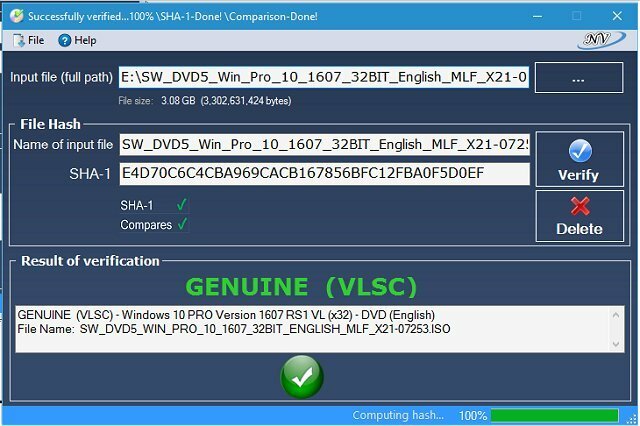
Verktygets användargränssnitt består av ett enda fönster som innehåller intuitiva fält för snabb åtkomst. När du har angett inmatningsfilen gör programmet resten av uppgiften åt dig utan ditt ingripande.
Windows och Office Genuine ISO Verifier stöder också olika versioner och språk för Office och Windows. Verktygets huvudsakliga försäljningsfaktor är dess förmåga att känna igen en mängd olika hash associerade med Windows och Office. Faktum är att den kan jämföra filen SHA-1 även med Office 95 och Windows XP.
Verktyget är mest användbart om du vill installera om Windows eller Office på din dator utan juridiska komplikationer. Om du inte är säker på om din fil är äkta, ger Windows och Office Genuine ISO Verifier svaret.
Microsoft Office kan inte verifiera licensen för den här produkten
Du öppnar en app från Microsoft Office-sviten på din Windows 10-dator. Och istället för att appen öppnas får du ett meddelande om att den inte kan verifiera din licens. Vad är det med det?
Ett sätt att åtgärda detta är att jag installerar om Office. Använd Office Genuine ISO Verifier före detta för att se till att din bild är bra.
Så här använder du Kontrollpanelen i Windows 10 för att verifiera licens för Microsoft Office
Gå till Kontrollpanel -> Program och funktioner. Välj din version av Microsoft Office och klicka på Förändra knapp. Välj sedan Ange en produktnyckel, och skriv det i fältet och tryck på Fortsätt.
Kontrollera att Windows 10 är äkta
Om allt du behöver är att kontrollera om din Windows-kopia är äkta, gå till Start-menyn -> Inställningar. Klicka på Update & Security. Navigera till avsnittet Aktivering och leta efter ett bekräftelsemeddelande.
Du kan ladda ner Windows och Office Genuine ISO Verifier från Internet. Kör det för att undvika potentiella säkerhetsrisker med att installera versioner av Windows eller Office som kan äventyras.
Använder du för närvarande Windows och Office Genuine ISO Verifier för att kontrollera om dina Microsoft-filer är legitima? Vad är din erfarenhet hittills? Låt oss veta.
 Har du fortfarande problem?Fixa dem med det här verktyget:
Har du fortfarande problem?Fixa dem med det här verktyget:
- Ladda ner detta PC-reparationsverktyg betygsatt utmärkt på TrustPilot.com (nedladdningen börjar på den här sidan).
- Klick Starta skanning för att hitta Windows-problem som kan orsaka PC-problem.
- Klick Reparera allt för att lösa problem med patenterade tekniker (Exklusiv rabatt för våra läsare).
Restoro har laddats ner av 0 läsare den här månaden.
Vanliga frågor
Om ISO-filen innehåller programvara som ska installeras i Windows monterar du iso-filen på en virtuell enhet och ange sedan enheten och starta installationen. Annars kan du bränna ISO-filen på en CD / DVD eller extrahera den på ett USB-minne för att starta från den.
Så klart du kan. Högerklicka på filen på din dator och klicka Extrahera till. Välj en destination så ser du innehållet utan att bränna filen på en CD.
Ja, du kan använda Windows 10 ISO-filen som du kan ladda ner från Microsofts servrar för att sätta den på ett USB-minne och göra tummenheten startbar med rätt gratis verktyg.


